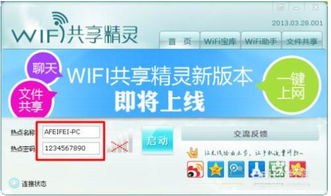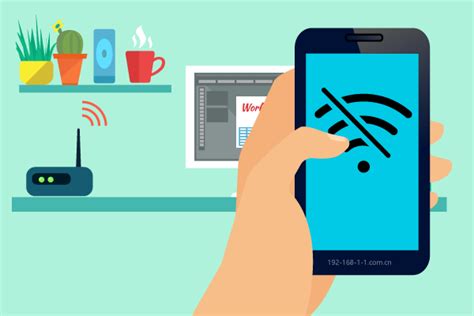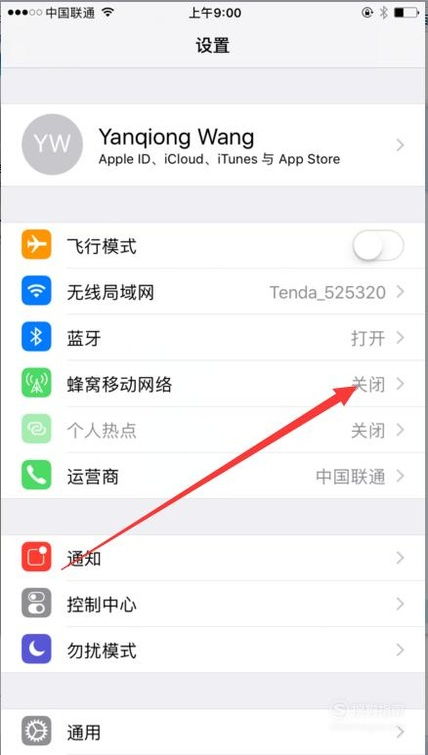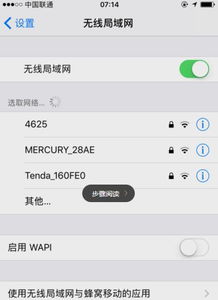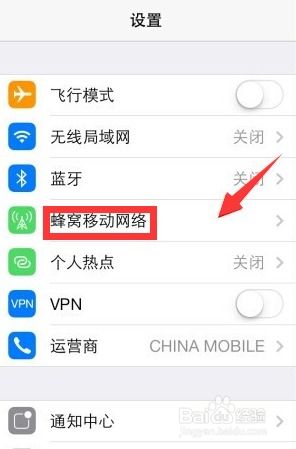苹果手机无法连接WiFi的解决方法
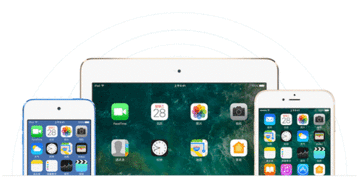
嘿,小伙伴们!是不是有时候会遇到这样的尴尬情况:明明家里的WiFi信号满格,偏偏你的苹果手机就是连不上?是不是觉得特别郁闷,甚至开始怀疑是不是手机出了问题?别急,今天我们就来聊聊苹果手机连接不上WiFi的那些事儿,帮你找到问题所在,轻松解决这个烦人的小插曲!

一、检查WiFi密码是否正确
首先,咱们得从最基础的地方开始排查。很多时候,连接不上WiFi,往往是因为我们输入的密码不正确。所以,第一步,请确保你输入的WiFi密码是准确无误的。
方法:打开手机的“设置”,找到“无线局域网”,点击你要连接的WiFi名称,然后重新输入密码。注意,密码是区分大小写的,一定要仔细核对哦!
二、重启WiFi路由器
如果密码没问题,但手机还是连不上WiFi,那有可能是WiFi路由器出了问题。这时候,重启路由器往往能解决不少问题。
方法:找到路由器的电源开关,先关掉,等个10秒钟左右,再重新打开。等路由器完全启动后,再试试你的手机能不能连上WiFi。
三、检查手机WiFi设置
有时候,手机的一些WiFi设置可能会影响连接。比如,如果你开启了“私有地址”功能,可能会导致无法连接到某些WiFi网络。
方法:在“设置”中找到“无线局域网”,点击已连接的WiFi名称旁边的“i”图标,看看“私有地址”是否开启。如果开启了,可以尝试关闭它,然后重新连接WiFi。
四、忘记并重新连接WiFi
有时候,手机与WiFi网络的连接可能会出现一些临时性的问题。这时候,忘记并重新连接WiFi网络,往往能解决问题。
方法:在“设置”中找到“无线局域网”,点击你要连接的WiFi名称旁边的“i”图标,然后选择“忽略此网络”。之后,重新扫描并连接这个WiFi网络。
五、检查手机系统更新
如果你的苹果手机系统版本过旧,可能会存在一些已知的WiFi连接问题。所以,确保你的手机系统是最新的,也是很重要的。
方法:打开“设置”,点击“通用”,然后选择“软件更新”。如果有可用的更新,就按照提示进行更新吧!
六、重置网络设置
如果以上方法都试过了,但问题依然存在,那我们可以尝试重置手机的网络设置。不过要注意,这个方法会清除你手机上所有的网络设置,包括WiFi密码、蓝牙配对信息等。所以,在重置之前,请确保你已经记住了这些信息。
方法:打开“设置”,点击“通用”,然后选择“还原”。在还原选项中,选择“还原网络设置”。之后,按照提示输入你的锁屏密码,等待手机重启即可。
七、检查WiFi信号强度
有时候,WiFi信号太弱,也会导致手机无法连接。所以,确保你处于WiFi路由器的有效信号范围内,也是很重要的。
方法:你可以尝试靠近路由器,或者换一个位置,看看手机能不能连上WiFi。如果还是不行,那可能是路由器的信号覆盖范围有限,你可以考虑购买一个信号增强器,或者更换一个性能更好的路由器。
八、检查手机硬件问题
如果以上所有方法都试过了,但问题依然存在,那有可能是手机的硬件出了问题。比如,WiFi模块损坏等。
方法:这时候,你可以尝试联系苹果的官方售后,或者去附近的苹果授权维修点,让专业的技术人员帮你检查手机。
九、使用其他设备测试WiFi
为了排除WiFi网络本身的问题,你可以尝试用其他设备(比如电脑、平板、其他品牌的手机等)连接同一个WiFi网络。
方法:如果其他设备都能正常连接,那说明WiFi网络本身没有问题,问题可能出在你的苹果手机上。如果其他设备也连接不上,那可能是WiFi网络的问题,你可以联系网络服务提供商,让他们帮你解决问题。
十、尝试使用静态IP
有时候,使用静态IP地址可以帮助解决WiFi连接问题。不过要注意,这个方法需要你知道WiFi网络的正确IP地址、子网掩码、路由器地址和DNS服务器地址等信息。
方法:在“设置”中找到“无线局域网”,点击你要连接的WiFi名称旁边的“i”图标,然后选择“静态”。之后,根据你的网络设置,输入正确的IP地址、子网掩码、路由器地址和DNS服务器地址等信息。
十一、避免使用金属保护壳
如果你的苹果手机使用了金属保护壳,那可能会影响WiFi信号的接收。因为金属会屏蔽电磁波,导致WiFi信号变弱。
方法:你可以尝试取下金属保护壳,看看手机能不能连上WiFi。如果取下后能够连接,那可能是金属保护壳的问题。你可以考虑更换一个非金属材质的保护壳。
十二、联系苹果客服
如果以上所有方法都试过了,但问题依然没有解决,那你可以考虑联系苹果的官方客服。
- 上一篇: 如何有效去除脸部斑点,重拾无瑕美肌!
- 下一篇: 轻松学会!文字绝对居中设置全攻略
-
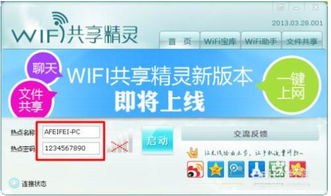 Wifi共享精灵启动后手机无法连接Wifi的解决办法资讯攻略11-03
Wifi共享精灵启动后手机无法连接Wifi的解决办法资讯攻略11-03 -
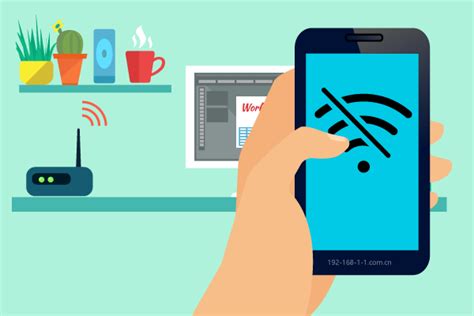 WiFi共享精灵连接失败?手机无法上网怎么办?资讯攻略12-03
WiFi共享精灵连接失败?手机无法上网怎么办?资讯攻略12-03 -
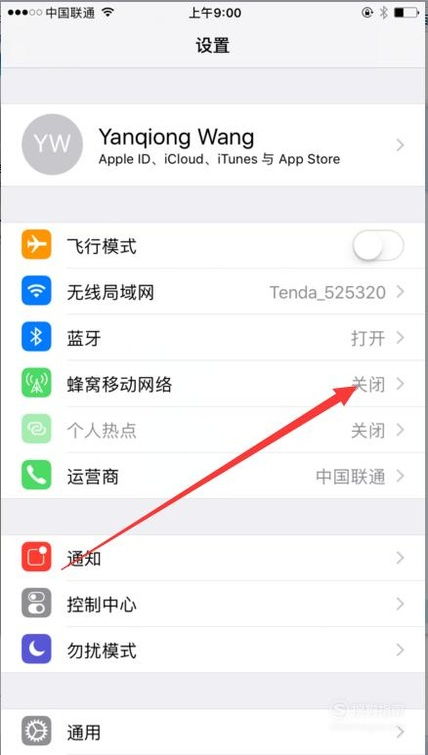 苹果手机无法连接iTunes Store的解决方法资讯攻略12-07
苹果手机无法连接iTunes Store的解决方法资讯攻略12-07 -
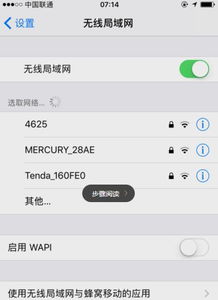 苹果手机免费WiFi连接神器资讯攻略11-16
苹果手机免费WiFi连接神器资讯攻略11-16 -
 轻松解决!360免费WiFi连接不上的绝招资讯攻略11-25
轻松解决!360免费WiFi连接不上的绝招资讯攻略11-25 -
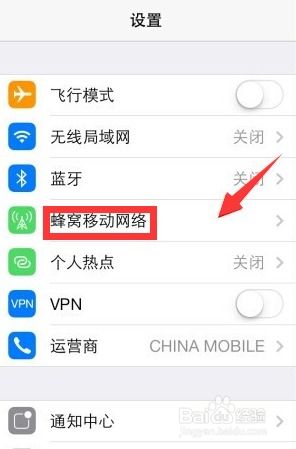 解决苹果手机无法连接iTunes Store的问题资讯攻略12-05
解决苹果手机无法连接iTunes Store的问题资讯攻略12-05